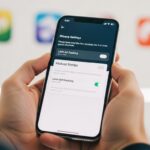O controle DualSense do PS5 trouxe uma nova era de imersão para os jogos, oferecendo feedback tátil avançado e gatilhos adaptáveis.
Mas, você sabia que também pode usar esse controle no seu PC? Se você prefere o conforto e o design do controle do PlayStation 5 para suas partidas no computador, conectar o controle PS5 no PC pode ser a solução ideal.
Neste guia, vamos mostrar de maneira simples e direta como conectar o controle PS5 ao PC, utilizando diferentes métodos e explicando cada passo. Seja você iniciante ou experiente, vai descobrir que é fácil e prático.
Pré-requisitos
Antes de mergulharmos nas etapas de conexão, é importante garantir que você tenha tudo o que precisa. Cada item relacionado será fundamental para que os procedimentos possam ser efetivos e consequentemente elevar sua jogatina no PC.
- Controle PS5 (DualSense): Certifique-se de que ele está com a bateria carregada.
- Cabo USB-C: Para conexão com fio, você vai precisar de um cabo USB-C (o mesmo que carrega o controle).
- Bluetooth: Se você preferir uma conexão sem fio, seu PC deve ter suporte a Bluetooth (ou você pode usar um adaptador Bluetooth).
- Windows 10 ou 11: Este tutorial é focado em versões recentes do Windows. Embora seja possível conectar o controle em outras versões, a experiência pode variar.
Agora que você tem tudo preparado, vamos ver como conectar o controle ao seu PC. O procedimento pode ser feito por diferentes métodos, portanto, é importante se atentar ao modelo que preferível de acordo com suas necessidades.
Métodos de Conexão

É importante destacar que existem duas maneiras principais de conectar o controle PS5 no PC: por cabo ou via Bluetooth. Vamos explicar ambos os métodos, para que você possa escolher o que melhor se adapta à sua necessidade.
Conexão com Fio (USB-C)
Esse é o método mais simples e direto, ideal para quem não quer se preocupar com a conexão sem fio. Basta seguir esses passos:
- Pegue o cabo USB-C: Use o cabo USB-C que veio com o controle ou qualquer outro compatível.
- Conecte ao PC: Insira uma extremidade do cabo no controle DualSense e a outra na porta USB do seu computador.
- O Windows reconhece automaticamente: Assim que você conectar, o Windows deverá reconhecer o controle automaticamente. Caso o sistema peça para instalar drivers, siga as instruções na tela.
Pronto! Agora você pode usar o controle em seus jogos no PC. Não é preciso configurar mais nada para a maioria dos jogos.
Conexão Sem Fio (Bluetooth)
Se você prefere jogar sem fios, conectar o controle via Bluetooth é uma ótima opção. Veja como fazer isso:
- Ative o Bluetooth no PC: Vá até as configurações de Bluetooth no seu computador e certifique-se de que ele está ativado.
- Coloque o controle em modo de pareamento: No controle PS5, segure os botões PS e Share (ícone de uma pequena TV) ao mesmo tempo por alguns segundos, até que a luz no controle comece a piscar.
- Emparelhe o controle com o PC: No menu de Bluetooth do seu computador, clique em “Adicionar um dispositivo” e selecione “DualSense Wireless Controller” na lista.
- Conexão estabelecida: Quando o controle for conectado, a luz deve parar de piscar e ficar acesa continuamente. Agora, ele está pronto para uso!
Lembre-se: ao usar Bluetooth, a bateria do controle será consumida mais rápido. Mantenha um carregador por perto se for jogar por longos períodos.
Configuração do Controle

Depois de conectar o controle PS5 no PC, você talvez precise ajustar algumas configurações para otimizar sua experiência de jogo. É importante ter em mente que a configuração correta poderá elevar sua jogatina e também a performance do controle. Preparamos também algumas dicas essenciais para você configurar corretamente:
Steam
Se você joga na Steam, a plataforma oferece suporte nativo ao controle DualSense. Para configurar:
- Abra a Steam e vá até Configurações.
- Clique em Controle e depois em Configurações de Controle Geral.
- Ative a opção Suporte a Controle do PlayStation.
- Ajuste as configurações do controle de acordo com sua preferência.
Após isso, a Steam reconhecerá automaticamente o controle em todos os jogos compatíveis.
Jogos Fora da Steam
Se você está jogando fora da Steam, pode precisar usar um software adicional, como o DS4Windows. Esse programa faz com que o Windows reconheça o controle PS5 como um controle de Xbox, o que aumenta a compatibilidade com muitos jogos.
Solução de Problemas Comuns
Mesmo que o processo seja simples, às vezes surgem problemas. Se você não está ainda familiarizado com as principais tecnologias, não se preocupe! Listamos também as principais soluções para os problemas mais comuns ao conectar o controle PS5 no PC:
Controle não aparece no Bluetooth
Se o controle não estiver aparecendo no menu de Bluetooth, tente o seguinte:
- Certifique-se de que o controle está em modo de pareamento (luz piscando).
- Verifique se o Bluetooth do PC está ativado corretamente.
- Reinicie o controle e o computador para tentar novamente.
Controle desconecta sozinho
Se o controle estiver desconectando sozinho:
- Verifique o nível de bateria.
- Mantenha o PC e o controle próximos para evitar interferências no Bluetooth.
- Tente usar um cabo USB para verificar se o problema é com o Bluetooth.
Controle não responde nos jogos
Se o controle estiver conectado, mas não estiver respondendo corretamente nos jogos:
- Verifique se o jogo oferece suporte ao controle DualSense. Nem todos os jogos reconhecem o controle nativamente.
- Use softwares como DS4Windows para melhorar a compatibilidade.
Vantagens de Usar Controle PS5 no PC

Agora que você sabe como conectar o controle PS5 no PC, vale a pena destacar algumas das vantagens de usá-lo:
- Conforto: O design ergonômico do DualSense torna longas sessões de jogo mais confortáveis.
- Feedback háptico: Em jogos compatíveis, você pode sentir o feedback tátil avançado, aumentando a imersão.
- Gatilhos adaptáveis: Alguns jogos no PC já suportam os gatilhos adaptáveis, oferecendo uma sensação realista durante o jogo.
- Sem fio ou com fio: Você pode escolher entre usar o controle com ou sem fio, dependendo da sua preferência.
Essas características tornam o controle PS5 uma ótima escolha para jogar no PC, especialmente se você já estiver acostumado com ele no console.
Dicas para Manter a Performance do Controle
Para garantir que o seu controle PS5 continue funcionando bem no PC, siga estas dicas:
- Mantenha o controle atualizado: A Sony lança atualizações de firmware que melhoram o desempenho e corrigem bugs. Conecte o controle ao PS5 para verificar e aplicar atualizações.
- Cuide da bateria: Evite deixar a bateria descarregar completamente com frequência. Isso pode prolongar a vida útil da bateria.
- Limpe o controle regularmente: Poeira e sujeira podem se acumular nas alavancas e botões, prejudicando a sensibilidade. Limpe o controle com um pano macio e seco regularmente.
- Use capas protetoras: Capas de silicone ou protetores de alavanca podem ajudar a evitar desgaste excessivo durante o uso.
Conclusão
Agora que você aprendeu como conectar o controle PS5 no PC, pode aproveitar seus jogos favoritos com mais conforto e facilidade. Seja por cabo ou via Bluetooth, o processo é simples e rápido, e as vantagens de usar o controle DualSense no PC são muitas.
Lembre-se sempre de seguir nossas dicas para manter o controle em boas condições e solucionar possíveis problemas que possam surgir.
Seja você um jogador casual ou hardcore, o controle PS5 no PC é uma excelente opção para melhorar sua experiência de jogo. Aproveite e explore novos mundos com conforto e precisão.
Perguntas Frequentes
O controle PS5 funciona em todos os jogos no PC?
Não, nem todos os jogos têm suporte nativo para o DualSense, mas a maioria dos jogos que oferecem suporte a controles funcionará sem problemas.
Posso usar o feedback háptico e os gatilhos adaptáveis no PC?
Sim, mas apenas em jogos que oferecem suporte a essas funções. A Steam e alguns títulos já permitem que você use essas características no PC.
É melhor usar o controle com fio ou sem fio?
Depende da sua preferência. A conexão com fio oferece menos latência, mas a sem fio permite mais mobilidade.